要在 Ubuntu 上使用 PyCharm 进行自动化测试,请按照以下步骤操作:
安装 PyCharm。 首先,确保 PyCharm 已安装。 Ubuntu PyCharm。 如果没有,请访问 https://www.jetbrains.com/pycharm/download/ 下载并安装适用于 Linux 的 PyCharm 版本。
创建项目:打开 PyCharm 并创建一个新的 Python 项目或打开现有项目。
安装测试库:要运行自动化测试,您必须安装多个测试库。 在PyCharm的终端中运行以下命令来安装常用的测试库。
pip install pytest
创建测试用例:在项目中创建一个新的测试用例。 创建一个 Python 文件(例如 test_example.py)并在其中写入测试用例。 示例:
def test_addition():
assert 1 + 1 == 2
配置运行/调试配置:右上角 PyCharm 单击添加配置(绿色加号图标)。 单击“+”并选择“Python”。 在脚本路径下,选择包含测试用例的 Python 文件。 在参数中,输入 test_ 作为测试用例的起始前缀(这将导致 PyCharm 自动检测以 test_ 开头的所有测试用例)。 单击“确定”保存您的配置。
运行测试:在PyCharm右上角,选择刚刚创建的运行/调试配置。 然后单击绿色三角形(或按 Shift + F10)运行测试。 皮查姆所有以test_开头的测试用例都会自动检测并执行,测试结果显示在终端中。
查看测试报告(可选):要生成更详细的测试报告,请将 --junitxml=report.xml 参数添加到运行/调试文件中。 作品 。 这会生成一个名为 report.xml 的文件,其中包含有关测试结果的详细信息。 您可以使用Jenkins、Travis CI等工具来解析和查看此报告。
以上步骤允许您在 Ubuntu 上使用 PyCharm 进行自动化测试。
 主机频道
主机频道





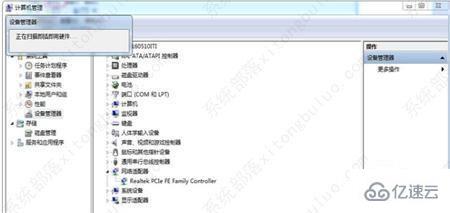
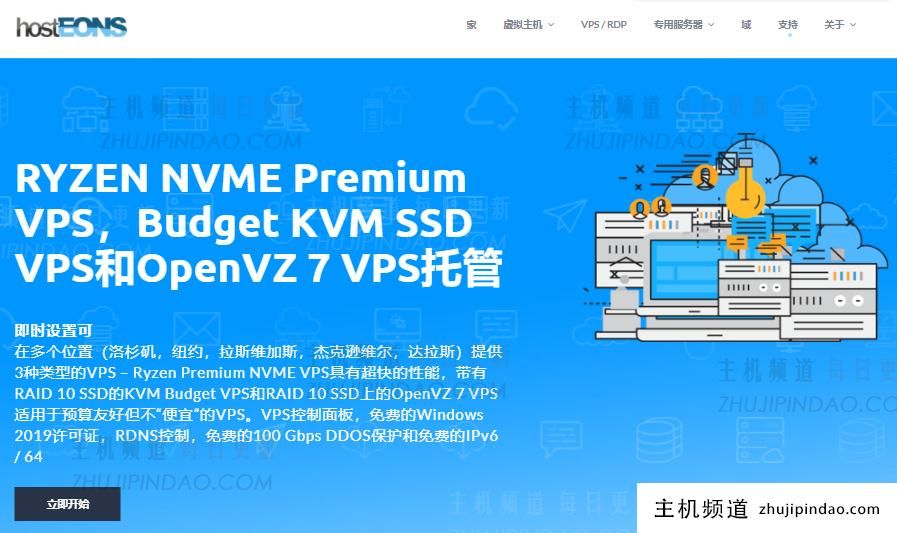


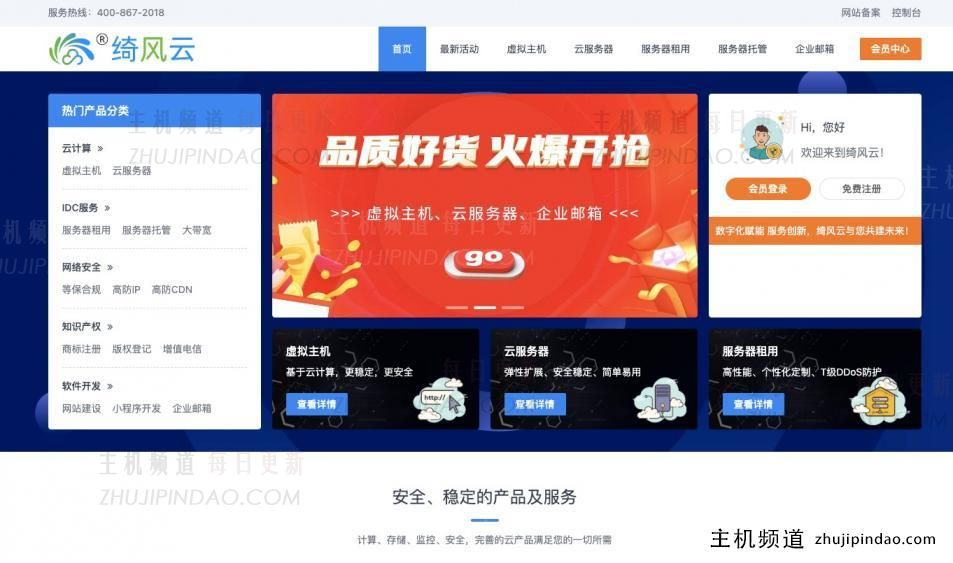






评论前必须登录!
注册